http://www.cnblogs.com/zhouxin/p/3174936.html
OpenXml相对于用MS提供的COM组件来生成WORD,有如下优势:
1.相对于MS 的COM组件,因为版本带来的不兼容问题,及各种会生成WORD半途会崩溃的问题.
2.对比填满一张30多页的WORD来说(包含图,表等),用COM组件来生成会占用20秒,Openxml1秒.
3.MS Word软件太贵了,你的客户装的是开源WORD,如LibreOffice,OpenOffice.这样你就只能用Openxml生成的WORD文档,各种支持MS Word都能打开,避免客户机器上安装MS Word.
简单来说OpenXml的各个操作.
首先用OpenXml打开一张报表.

public void CreateOpenXMLFile(string filePath)
{
using (WordprocessingDocument objWordDocument = WordprocessingDocument.Create(filePath, WordprocessingDocumentType.Document))
{
MainDocumentPart objMainDocumentPart = objWordDocument.AddMainDocumentPart();
objMainDocumentPart.Document = new Document(new Body());
Body objBody = objMainDocumentPart.Document.Body;
//创建一些需要用到的样式,如标题3,标题4,在OpenXml里面,这些样式都要自己来创建的
//ReportExport.CreateParagraphStyle(objWordDocument);
SectionProperties sectionProperties = new SectionProperties();
PageSize pageSize = new PageSize();
PageMargin pageMargin = new PageMargin();
Columns columns = new Columns() { Space = "220" };//720
DocGrid docGrid = new DocGrid() { LinePitch = 100 };//360
//创建页面的大小,页距,页面方向一些基本的设置,如A4,B4,Letter,
//GetPageSetting(PageSize,PageMargin);
//在这里填充各个Paragraph,与Table,页面上第一级元素就是段落,表格.
objBody.Append(new Paragraph());
objBody.Append(new Table());
objBody.Append(new Paragraph());
//我会告诉你这里的顺序很重要吗?下面才是把上面那些设置放到Word里去.(大家可以试试把这下面的代码放上面,会不会出现打开openxml文件有误,因为内容有误)
sectionProperties.Append(pageSize, pageMargin, columns, docGrid);
objBody.Append(sectionProperties);
//如果有页眉,在这里添加页眉.
if (IsAddHead)
{
//添加页面,如果有图片,这个图片和上面添加在objBody方式有点不一样,这里搞了好久.
//ReportExport.AddHeader(objMainDocumentPart, image);
}
objMainDocumentPart.Document.Save();
}
}
发现上面有点注解说错,那个顺序不影响Word,但是影响如LibreOffice软件打开后看到的格式不正确.改里面太麻烦,直接在这说了.
从这个总纲里,把上面的各个步骤再来仔细说下.
首先是在Openxml创建标题3,标题4.
 View Code
View Code然后是对页面大小,页面方向,页距设置.(懒的和报表里的一个个对应,里面的页距有很多大家可以精确设置.)
 View Code
View Code然后重点来了,大家对各元素如何在OpenXml添加的.
我先说下,在Openxml里相关元素的关系,在Word里,按一下Enter,转一行,对应的一行元素就是Paragraph,那如果一行文字在里面如何存放.Paragraph->Run->Text,图表Paragraph->Run->Drawing,表格Table->TableRow->TableCell->Paragraph->Run->Text与Drawing.在关系上说,还是很简洁的.来看一下具体的操作,我们先定义一个类.对应OpenXML里的基本样式设置.
 View Code
View Code其中我定义这个类的三个子类,分别是ReportValue:主要是这种A: B,ReportImage:包含一个图片的路径.ReportText:只有一个文本.
 View Code
View Code看了这里,问题是不是越来越多.图片具体操作先不说.上面的RunProperties,与CreateText分别是指什么.
RunProperties是指包含这段Text,你要设置的一些字体大小,颜色,文本对齐设置.
而CreateText是因为我们在Openxml你在后面加个空格,而会给你过滤掉,空格要对应到XML的具体设置,看如下代码.
 View Code
View Code不知这么多代码大家看烦没,因为我这人喜欢不是业务与大纲的事,都喜欢直接看代码来说,比人讲的清楚.所以讲的时候也喜欢,直接上代码.废话不说了,说下图片的问题,Openxml插入图片比较麻烦,先贴一段代码.
 View Code
View Code这段代码里,东东比较多,大家主要看这一节, Embed = relationshipId,也是参数里要求传入的,我们可以这么理解,在OpenXML插入一张电脑的图片,插入数据到word后,word然后把保存这个图片的一个标识量给我们,让我们来用,就是relationshipId.说到这,我们好像还没看如何把一张路径下的图片插入word.如下
 View Code
View Code这里图片插入有先后关系,要先调用上面这段,插入数据到word,然后才能调用上上段的那段代码来生成Drawing元素.
大家如果要把图片的宽度,设为当前Word的可用宽度.Int32Value width = (int)(pageSize.Width - pageMargin.Right - pageMargin.Left);
好吧,大家会发现上上段那里的长度特大,这里发现这里的值要很大才能显现比较好看的图片,一般我在原来的基础宽度*600,基础长度*800.原因吗,我也不清楚,有些猜测,没有验证就不说了,这个要求OpenXML生成报表比较急,我把这几天所有操作先总结一下.后面再来修改,如果有知道的道友,不妨说一下.
在这里,文字与图片如何生成Paragraph就很简单了.
 View Code
View Code好吧,最后说到如何在OpenXML生成一张表.生成图表我用的基础数据是List<List<string>>,上面的ReportTable数据就放在这个里面.当然还有一些基本的定义属性就不说.具体如下看代码.
 View Code
View Code代码可以简单的多,只是因为有一些要求,比如你表每行是5个数据,但是有一行,数据只有四个,有二个表格合并了,这里会默认把最后二格合并,具体意思大家可以改改代码看.
好吧,到这里,就差不多,元素添加完后,然后是把相关页面大小的设置加到objBody,最后是添加页眉.
 View Code
View Code上面的代码主要注意,Image所指的路径存放的和在前面的Document里不一样,这里存放在Header里,从Word文件解压来说,二都是不同的XML文档,你把图片数据写在Document里,得到的标识符在Header是空的.
好了.OpenXML的主要操作都在这了,但是大家如果想生成这种样式,应该如何处理?
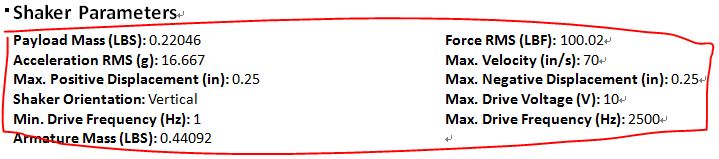
上面每一个元素如Payload Mass (LBS): 0.22046,就是前面的ReportValue,如何以这种对齐方式来插入了?引入一个新的结构,ReportValueList,主要就是ReportValue的键表信息.
 View Code
View Code主要是对元素TabStop的运用,仔细的大家可以去查查文档
写到这里,忘记写要用到的命名空间.
 View Code
View Code这个就到这里了.下面如果有时间,我会讲一下,如果对整张报表来进行模版化,意思是在word里的每一个表,一个图片,一个文字,在软件上用生成的结果来替换相应的元素.
